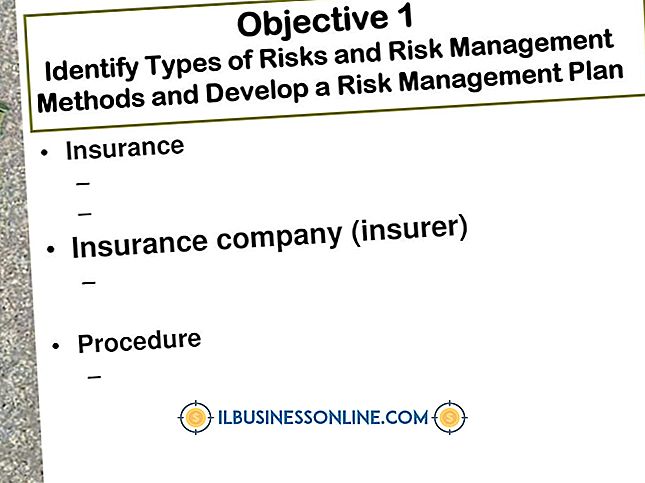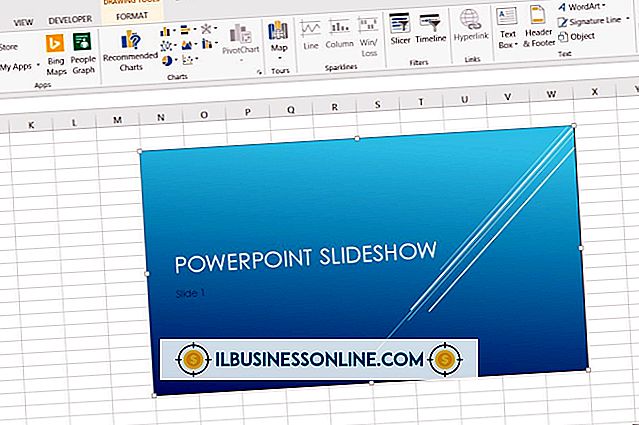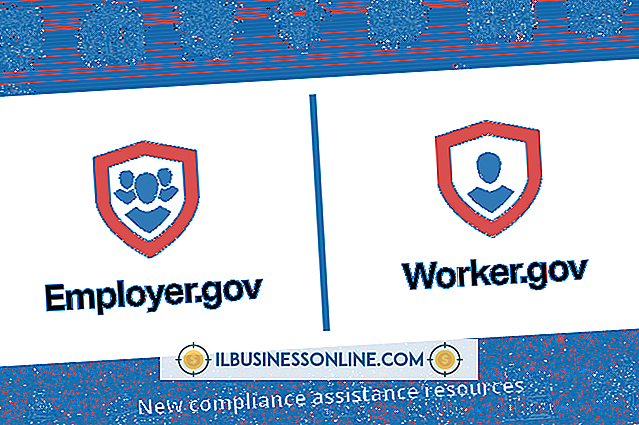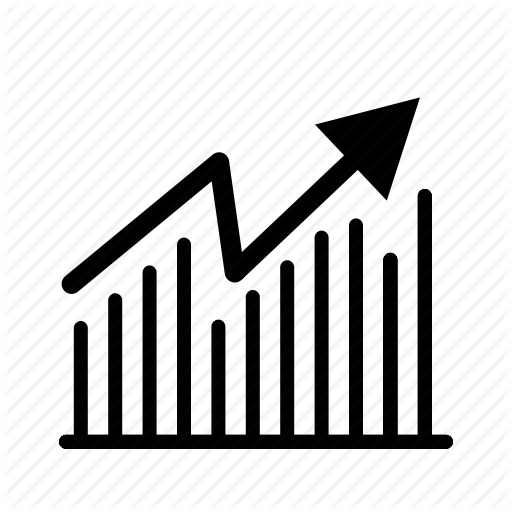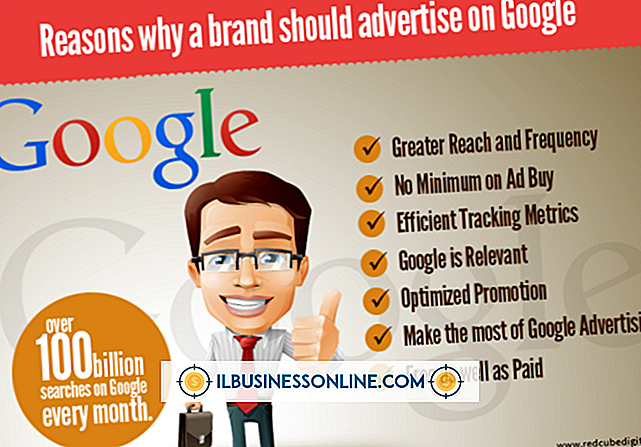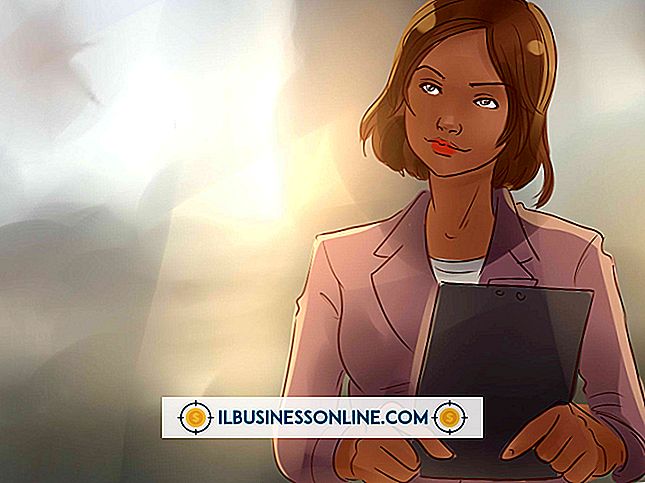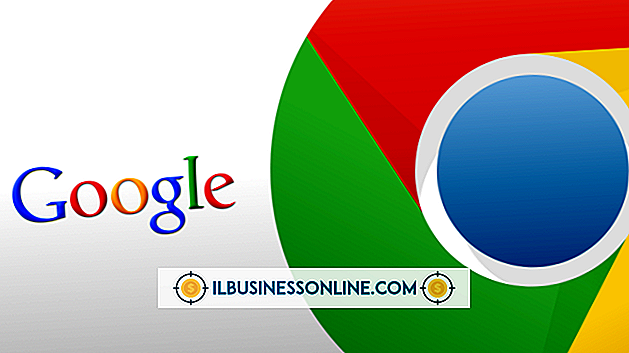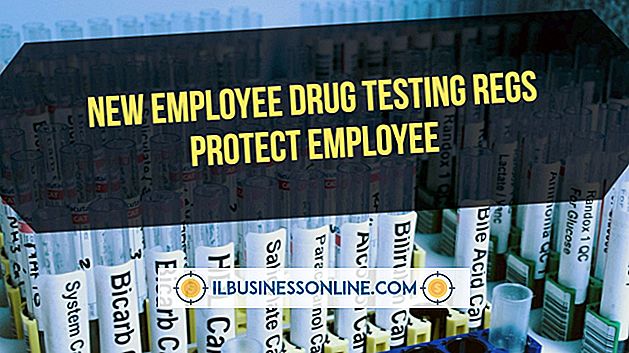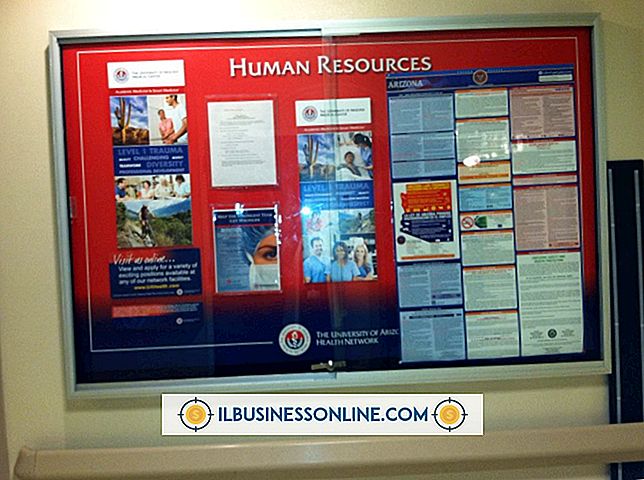Sådan Hard Reset en Pantech Element Tablet

Du kan muligvis løse tilbagevendende problemer som f.eks. Nedbrud og fryser ved at nulstille din Pantech Element-tablet. Det er også en god idé at nulstille elementet, før du sælger eller giver det væk for at beskytte dine personlige oplysninger. En nulstilling sletter de fleste af dine data og gendanner alle indstillinger til fabriksindstillingerne. Bemærk, at du kan vælge at gemme dataene i den interne hukommelse - disse data indeholder billeder, musik, video, tekstbeskeder og e-mails - inden du nulstiller enheden. Hvis du har vigtige oplysninger på din tablet, skal du sikkerhedskopiere den på din computer, før du udfører nulstillingen.
Nulstil via menuen
1.
Tryk på ikonet "Indstillinger" på startskærmen eller i menuen Apps for at få vist menuen Indstillinger, og tryk derefter på "Beskyttelse af personlige oplysninger".
2.
Tryk på "Factory Data Reset" i afsnittet Personlige data. Hvis du vil beholde de data, der er gemt på det interne medielager, skal du ikke markere afkrydsningsfeltet "Slet internmedieopbevaring".
3.
Tryk på "Reset tablet" for at udføre nulstillingen. Tablet genstarter automatisk, men du kan muligvis ikke bruge det i op til 15 minutter.
Nulstil frosset tablet
1.
Sluk Pantech Element-tavlen. Hvis du ikke kan slukke det normalt, skal du fjerne batteriet igen og sætte det i igen.
2.
Hold knapperne "Power" og "Volume Down" nede, indtil Android-logoet vises på skærmen.
3.
Tryk gentagne gange på knappen "Volume Down", indtil du fremhæver "Tør data / fabriks nulstilling" og tryk på "Power" knappen for at vælge den.
4.
Fremhæv "Ja - slet alle brugerdata" og tryk på "Power" for at vælge indstillingen.
5.
Fremhæv "Reboot system now" og tryk derefter på "Power" knappen for at genstarte og nulstille tabletten.
Tip
- Sørg for, at tabletten har mindst 50 procent batteristrøm, før du forsøger at nulstille den.
Advarsler
- Du kan ikke gendanne dine data, når du har nulstillet enheden. Sæt det op, før du begynder at nulstille enheden.
- Sluk ikke Element-tavlen, mens nulstillingen er i gang. Du risikerer at beskadige Android-operativsystemet.